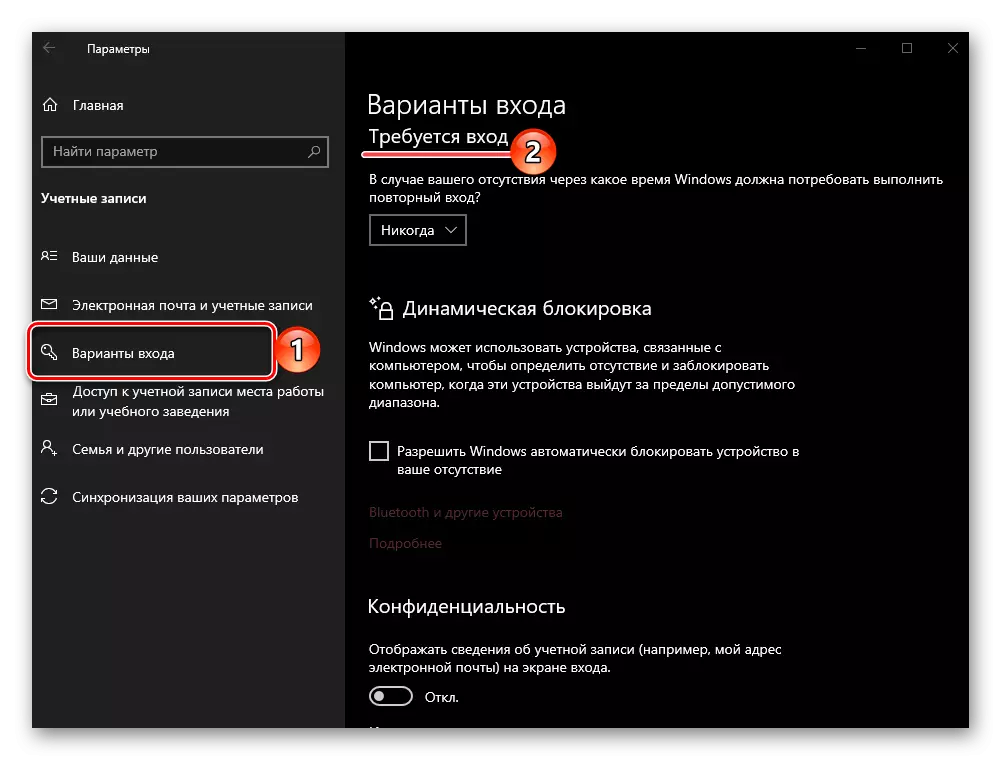Defaŭlte, en la aktuala versio de la OS de Mikrosofto tiel ke post komencado de la komputilo por atingi la labortablon, vi devas malŝlosi aliron per specifado de pasvorto aŭ pinglo de la konto. Tamen, estas kazoj kiam Vindozo 10 komencas preterpasante ĉi tiun ekranon aŭ kiam necesas ebligi ĝin sendepende, ekzemple, kun provizora referenco de la komputilo. Ni unue rakontos pri la dua, kaj poste pri la unua.
Mem-blokado-ekrano en Vindozo 10
Vi povas bloki la komputilan ekranon aŭ teko-komputilon per ŝlosilaj kombinaĵoj - speciale desegnita por ĉi tiu celo aŭ provizanta aliron al la menuo, unu el la opcioj, kiuj solvas nian taskon.Metodo 1: Ŝlosila kombinaĵo
"Win + L" estas paro de klavoj, alklakante, ke tuj blokas la ekranon en la "dekduo" de la labortablo kaj de iu ajn alia fenestro / apliko. La escepto povas esti iuj ludoj, kie la "venko" ŝlosilo aŭtomate malŝaltas.
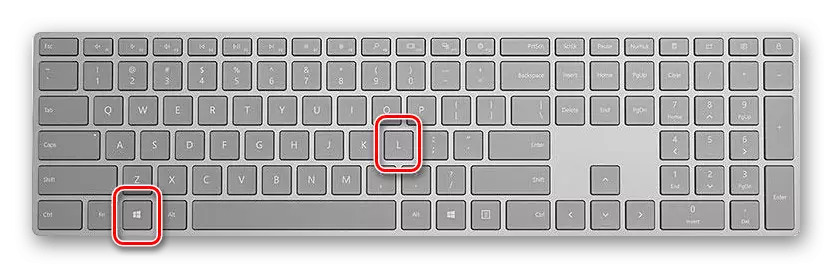
Noto: Plej multaj ludaj klavaroj ankaŭ havas la kapablon bloki "venkon", do antaŭ ol uzi la supre menciitan kombinon, certigu, ke ĝi disponeblas.
Metodo 3: Ŝanĝi enigajn parametrojn (por lokaj kontoj)
Vi povas aliri ĉiujn eblojn de Vindozo 10 nur se vi havas konton Microsoft, sed multaj uzantoj daŭre uzas lokan konton en la mastruma sistemo. Se la pasvorto ne estas fiksita sur ĝi, la ŝlosila ekrano kiam komencas la OS aŭtomate ŝarĝos kaj iros al la labortablo tuj. La solvo en ĉi tiu kazo estos la ŝanĝo en la eniraj parametroj.
- Premu la klavojn "Win + i" por voki "parametrojn" kaj iri al la sekcio "kontoj".
- Malfermu la langeton "enigaĵoj" (antaŭe nomitaj "enigaj parametroj"), kaj en ĝi, en la "enigo al la aparato" bloko, elektu "PIN" aŭ "pasvorton", depende de tio, kion vi volas eniri aliron al la operaciumo Sistemo.
- Poste, alklaku la butonon "Redakti", enigu la nunan pasvorton de la konto, kaj tiam specifi novan, konfirmu ĝin kaj alklaku "OK".
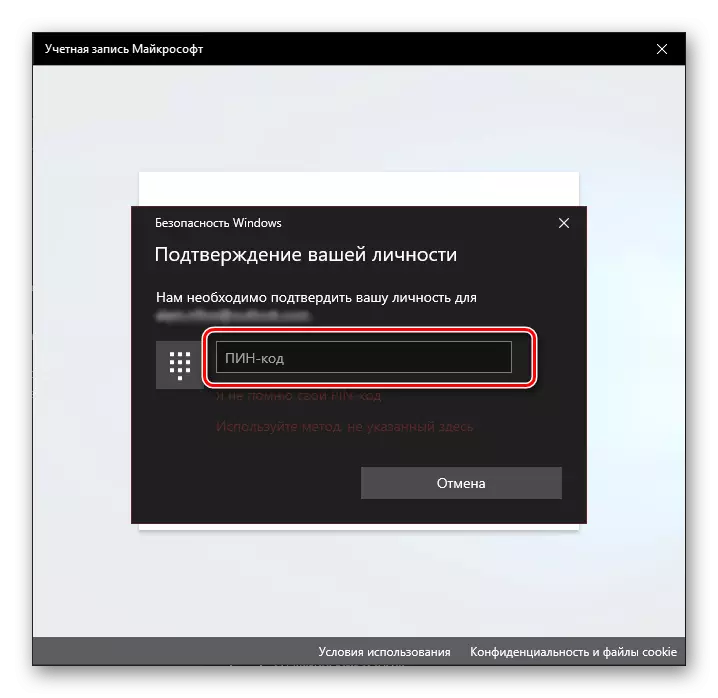
Noto: Se vi ne konas la nunan pasvorton de la konto, uzu la taŭgan ligon por restarigi ĝin kaj legi la jenan artikolon sube.
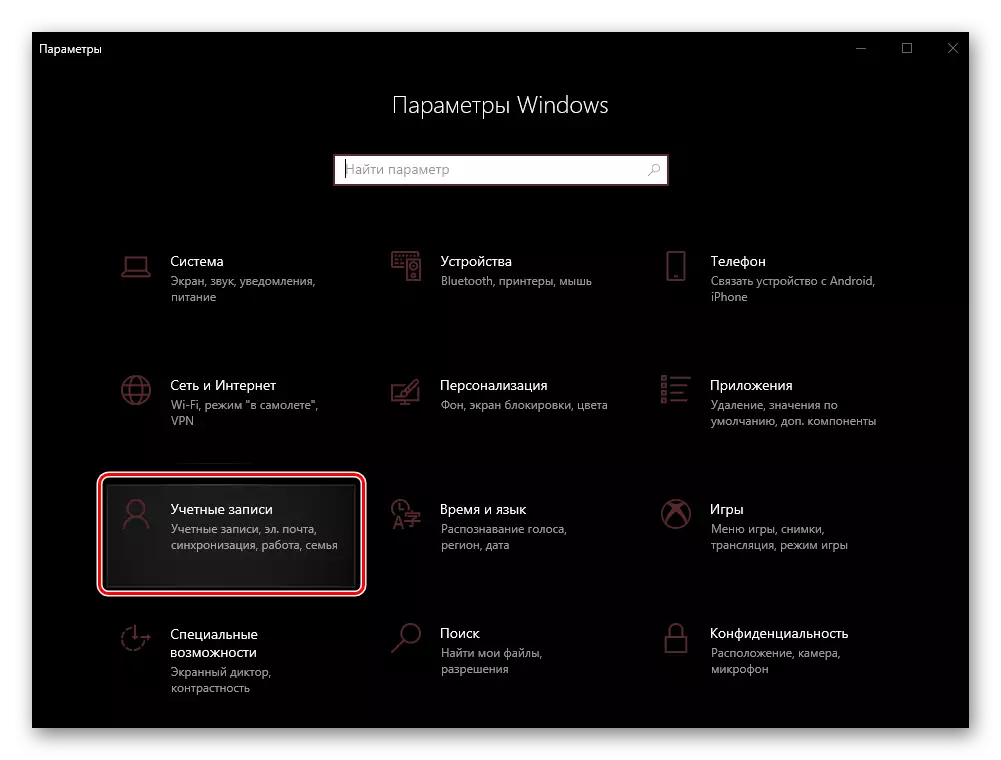
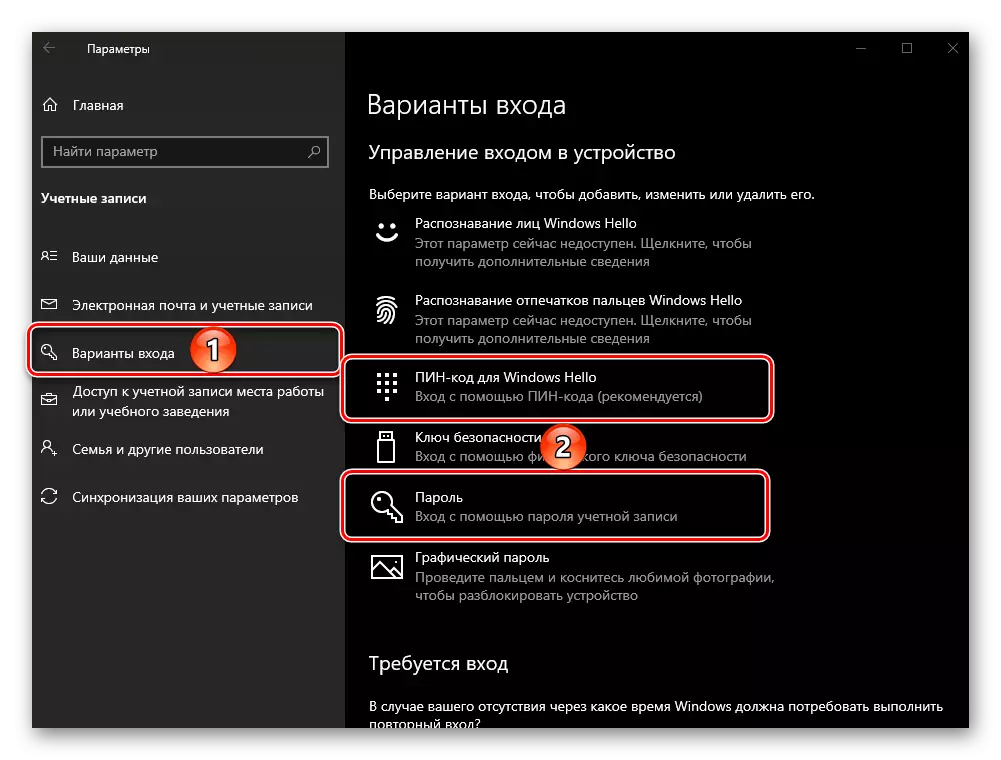
Legu pli: Kiel restarigi pasvorton de la konto en Vindozo 10
Eliru el la sistemo kaj ensalutu al ĝi denove aŭ rekomencu la komputilon por ke la ŝanĝoj ekvalidu.
Aŭtomata ekrana ŝlosilo
Se, aldone al la kapablo sendepende ŝlosi la ekranon kaj la bezonon eniri pasvorton aŭ PIN-kodon kiam vi komencas la mastruman sistemon, vi ankaŭ interesiĝas pri kiel fari komputilon aŭ teko-komputilon aŭtomate post iom da tempo de neaktiveco aŭ kun via rekta ekscimo, sekvu la sekvan.
- Ripetu la paŝojn de la paŝoj numero 1-2 de la antaŭa parto de la artikolo, sed ĉi-foje rulumu la liston de disponeblaj opcioj al la "Ensaluta" bloko.
- En la falmenuo, elektu la "komputilan eliga tempo de dorma reĝimo".
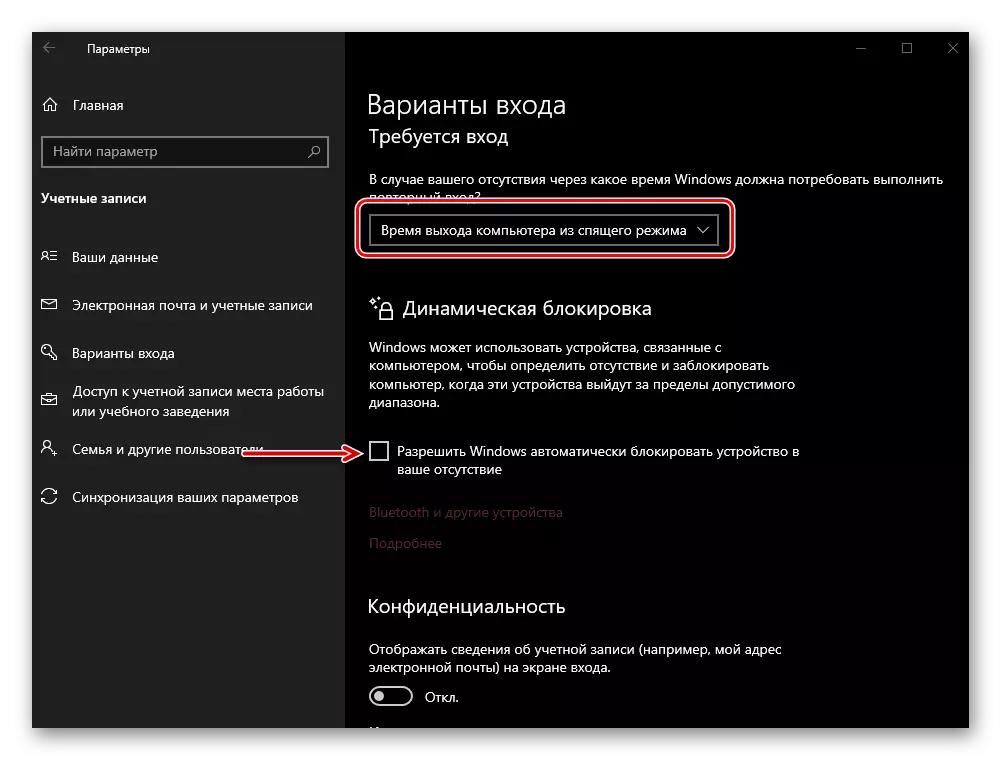
Konsilo: Se vi ankaŭ volas, ke la komputila ekrano estu blokita preskaŭ tuj post kiam vi ĉesos uzi ĝin kaj foriri, sekvu la priskribon de la verko "Dynamic Lock" kaj, se ĝi taŭgas por vi, instalu la ĉekon en la markobutono antaŭ la "Permesi Vindozon aŭtomate aŭtomate bloki objekton. Komputilo en via foresto."
- Plie, vi devas agordi la tempon post kiam la komputilo aŭ teko-komputilo dormos dum neaktiveco. Por fari ĉi tion, en la ĉefa paĝo "parametroj", malfermu la sisteman sekcion, iru al la langeto "Power and Sleep Mode" kaj specifu la deziratan valoron en la falmenuo sub la konvena unuo.

Nun vi scias kiel ebligi la ŝlosilan ekranon sur komputilo aŭ teko-komputilo kun Vindozo 10, kaj kion fari se ĝi ne aperas kiam la operaciumo komenciĝas.